¿Qué es un flujo de trabajo?
Un flujo de trabajo es una serie de acciones realizadas cuando ocurre un evento específico. Por ejemplo, cuando el cliente potencial ha mostrado interés en tu producto, necesitarás tomar alguna acción, como enviarles más información sobre tu negocio o enviarles un mensaje de texto, etc. Con la ayuda de la automatización, estás creando las acciones que debe realizar el sistema cuando ocurre un evento específico. Esto te ayuda a optimizar el proceso de tu negocio, te ahorra mucho tiempo y te ayuda a gestionar tu negocio de manera más eficiente.
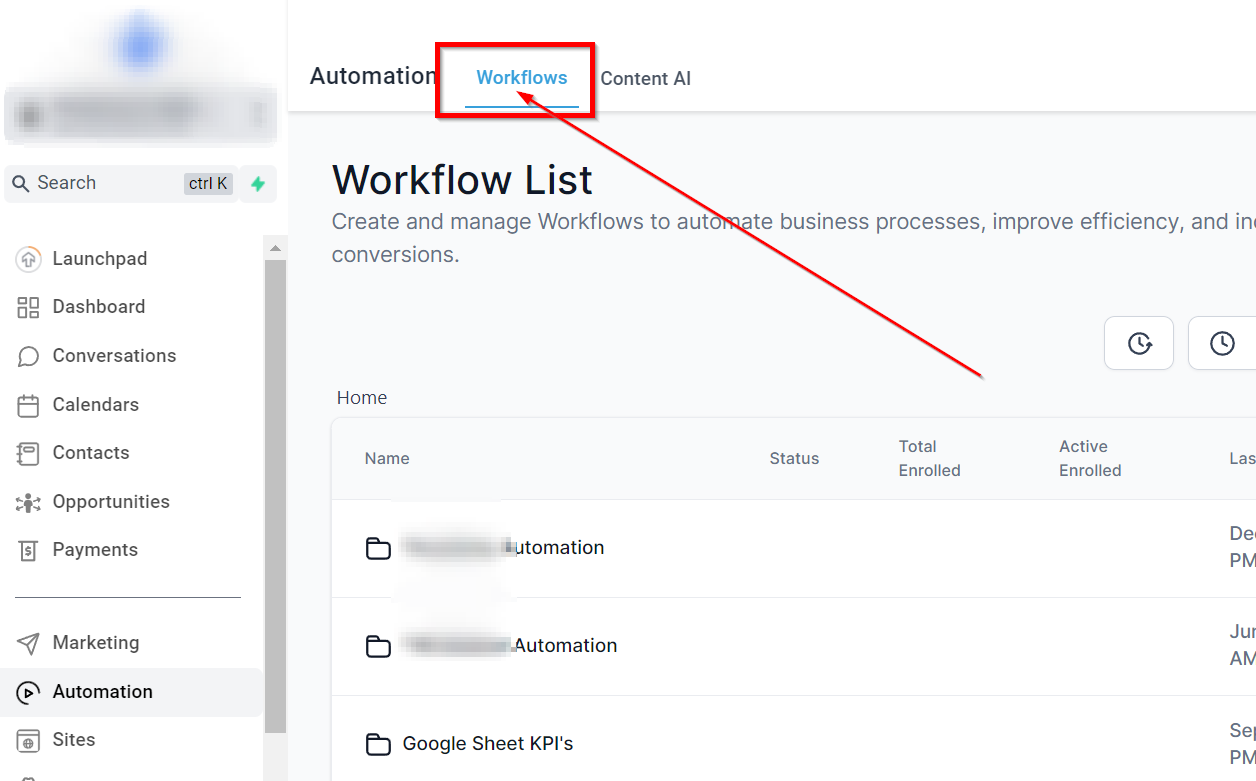
Crear carpeta
Para crear una carpeta para su flujo de trabajo, haga clic en el botón "Crear carpeta" y asigne un nombre a la carpeta. Haga clic en el botón azul "Crear" para ver su carpeta en su lista de flujo de trabajo.
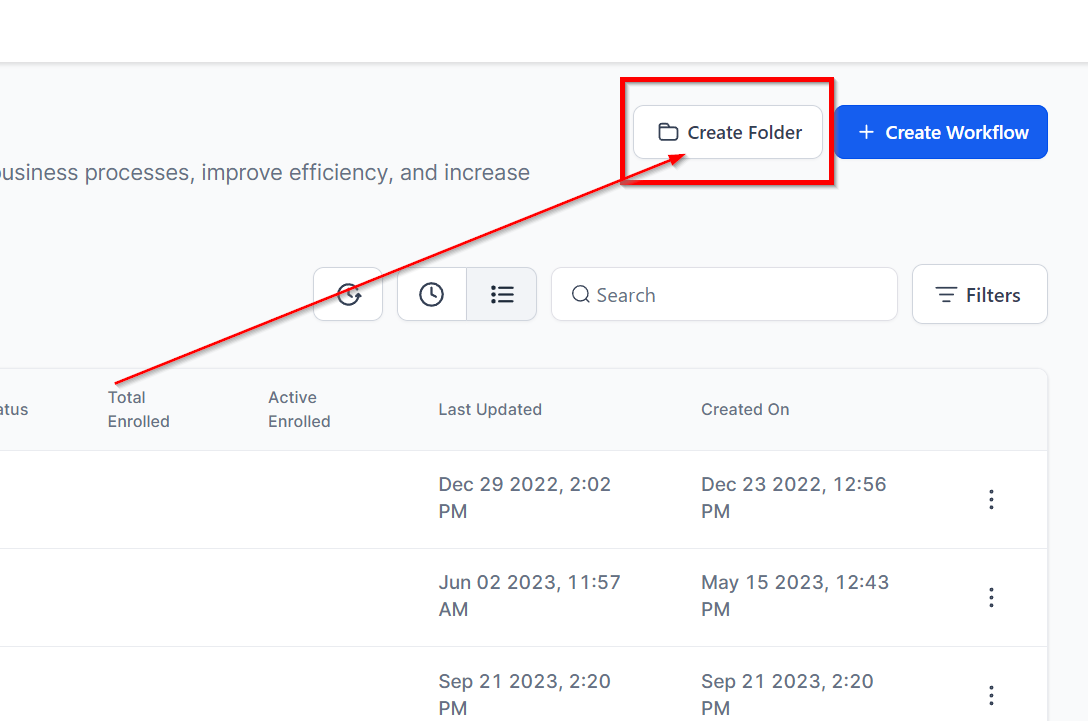
Copiar historial de flujo de trabajo
Haga clic en este botón para copiar el historial del flujo de trabajo.
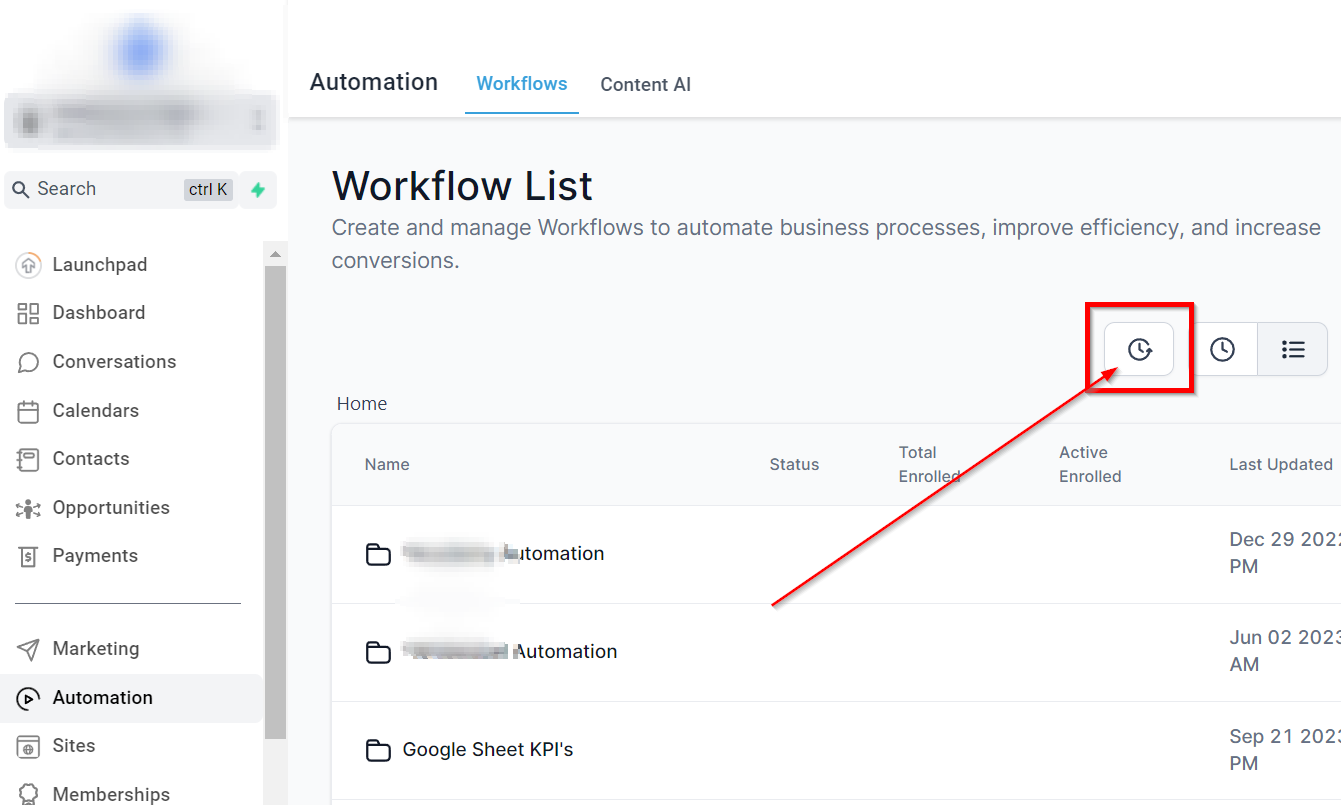
Filtrar por Reciente o Lista
Puedes filtrar tu lista de flujos de trabajo por reciente aquí, alternando el filtro que desees. El filtro reciente te permite ver tu lista comenzando desde la actualización más reciente hasta la más antigua, mientras que el filtro Lista la organiza primero por carpetas y luego en orden alfabético.
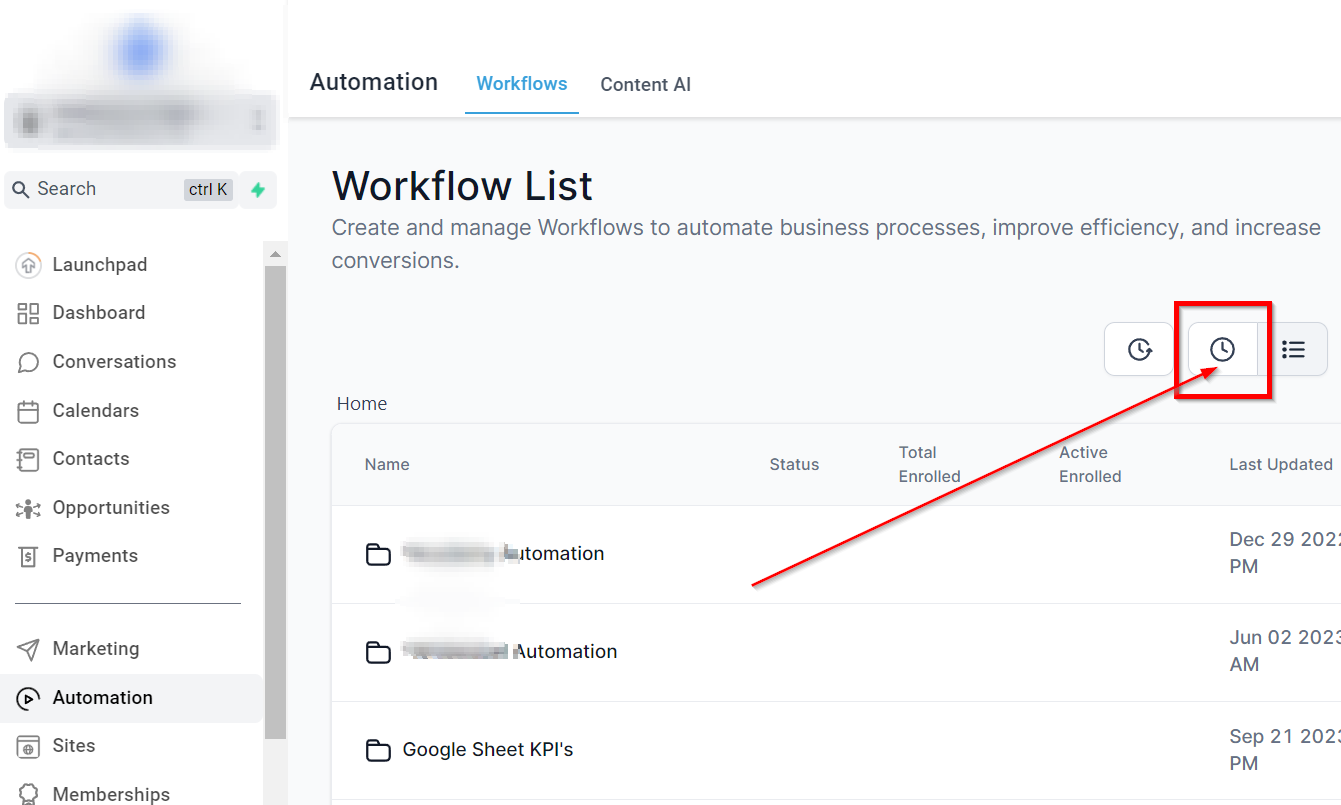
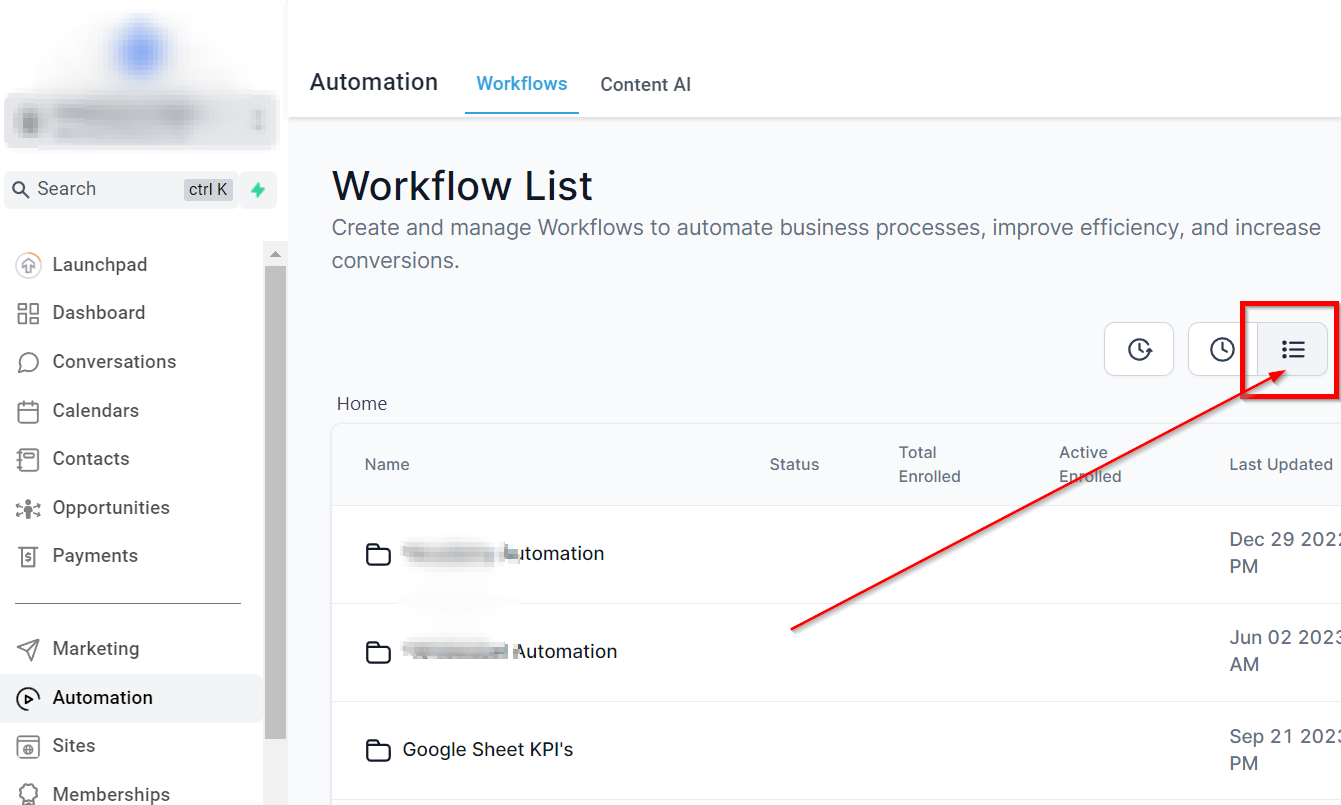
Filtrar por Barra de Búsqueda
La barra de búsqueda te permite encontrar fácilmente una receta de flujo de trabajo o una carpeta precisa creada en el sistema. Nunca vuelvas a perder tiempo desplazándote por páginas de resultados: cuando necesites acceder a un flujo de trabajo o carpeta específica, todo lo que necesitas hacer es realizar una búsqueda. Ahorrarás incontables minutos y llegarás fácilmente adonde necesitas ir. ¡Dale una oportunidad a la barra de búsqueda la próxima vez que estés navegando por la lista, no te arrepentirás!
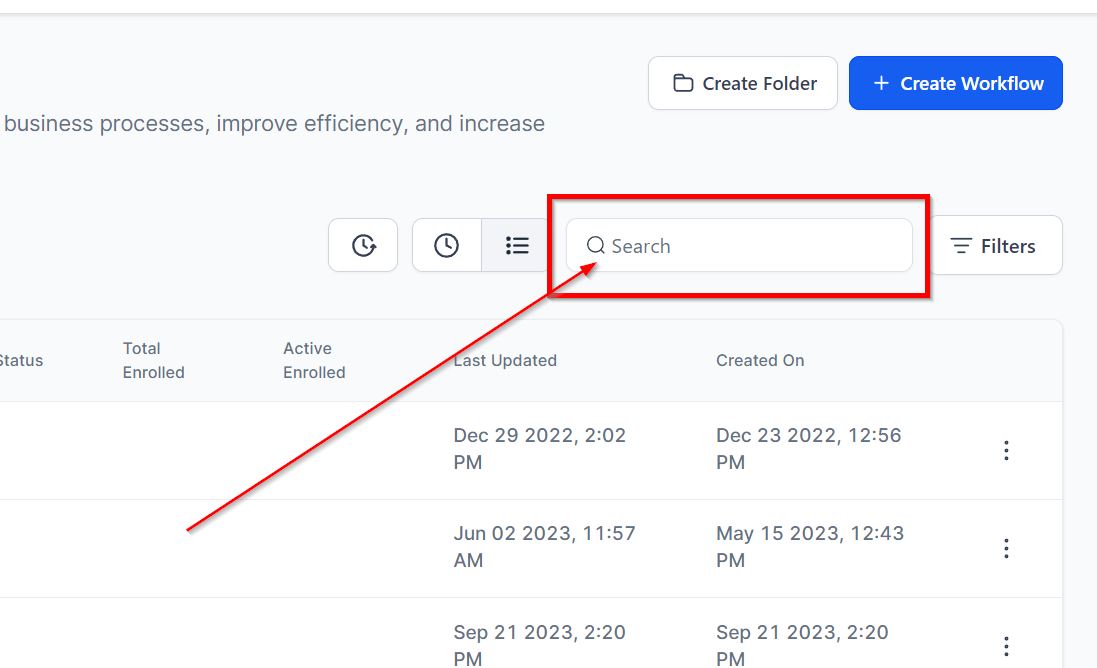
Filtrar por Estado
Puedes filtrar tus flujos de trabajo por estado para ver todos, borradores o campañas publicadas. Al filtrar tus flujos de trabajo por estado, puedes ver fácilmente los flujos de trabajo que aún no han sido publicados y que están en modo de borrador, o ver los flujos de trabajo publicados para ver qué está ejecutándose actualmente en tu CRM.
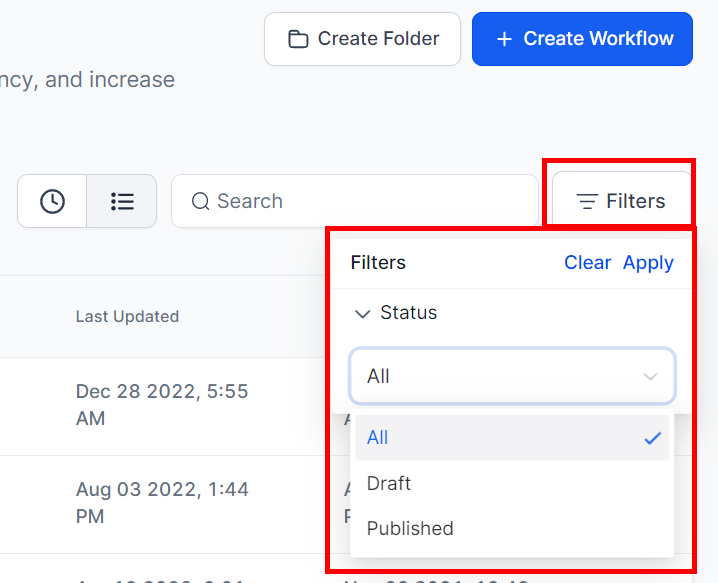
Icono de carpeta
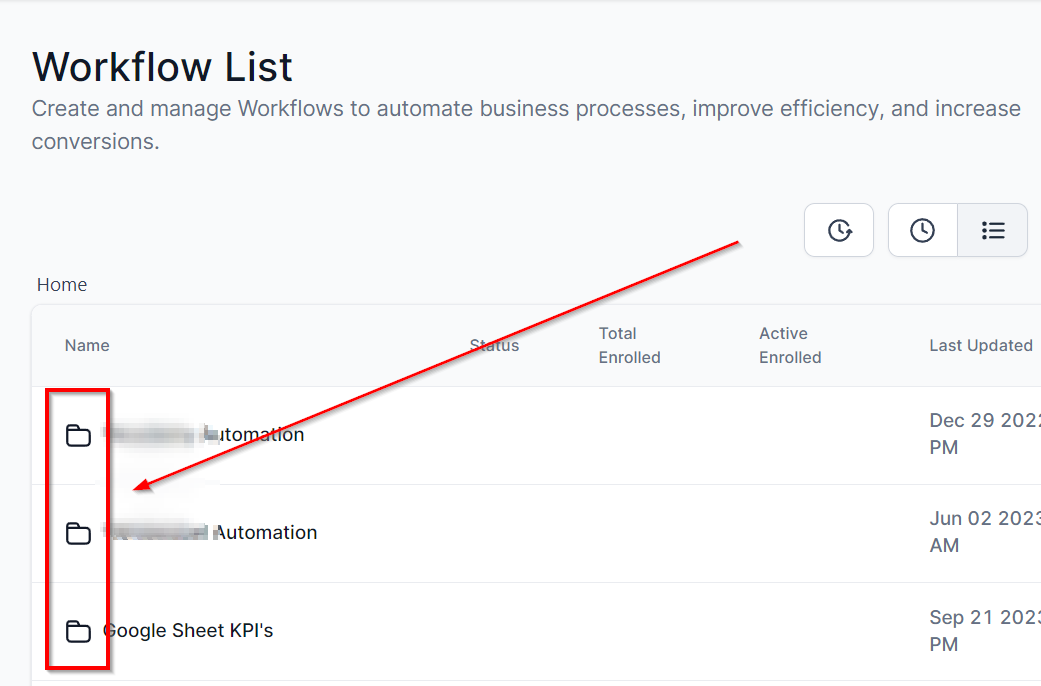
Acciones de Carpeta
Renombrar Carpeta: Esta pestaña te permite cambiar el nombre de la carpeta de flujo de trabajo. Simplemente haz clic en los tres puntos junto a la carpeta que deseas renombrar.
Eliminar Carpeta: Elimina rápidamente cualquiera de las carpetas con esta pestaña.
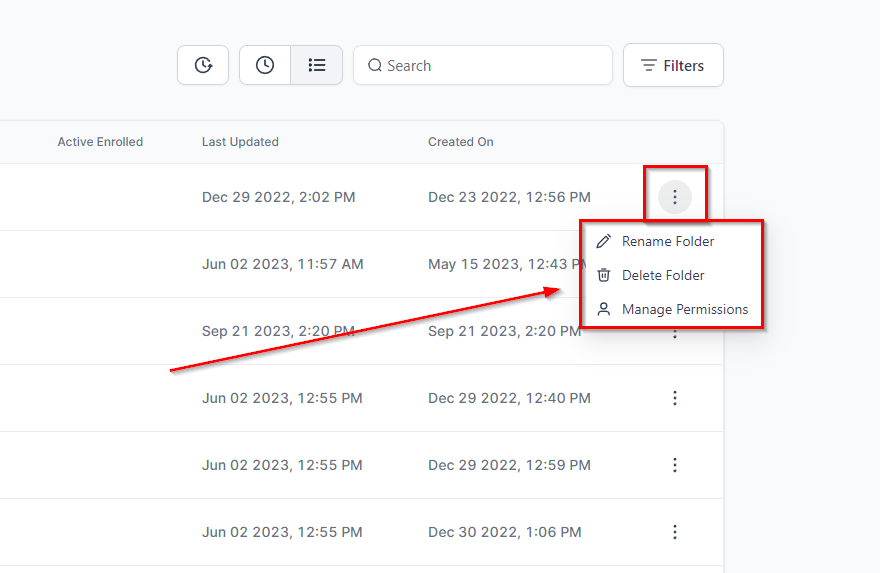
Lista de Flujos de Trabajo Creados
Esta es la página de inicio de tu sección de Flujos de Trabajo. La página de inicio de todos tus Flujos de Trabajo te ofrece una vista completa de todo lo relacionado con los Flujos de Trabajo. Esta es la vista predeterminada de los Flujos de Trabajo en la sección de Automatización. Bajo esto, podrás encontrar flujos de trabajo existentes creados por ti y tu equipo, crear y editar una gran cantidad de cosas para cada flujo de trabajo, y también crear nuevos flujos de trabajo.
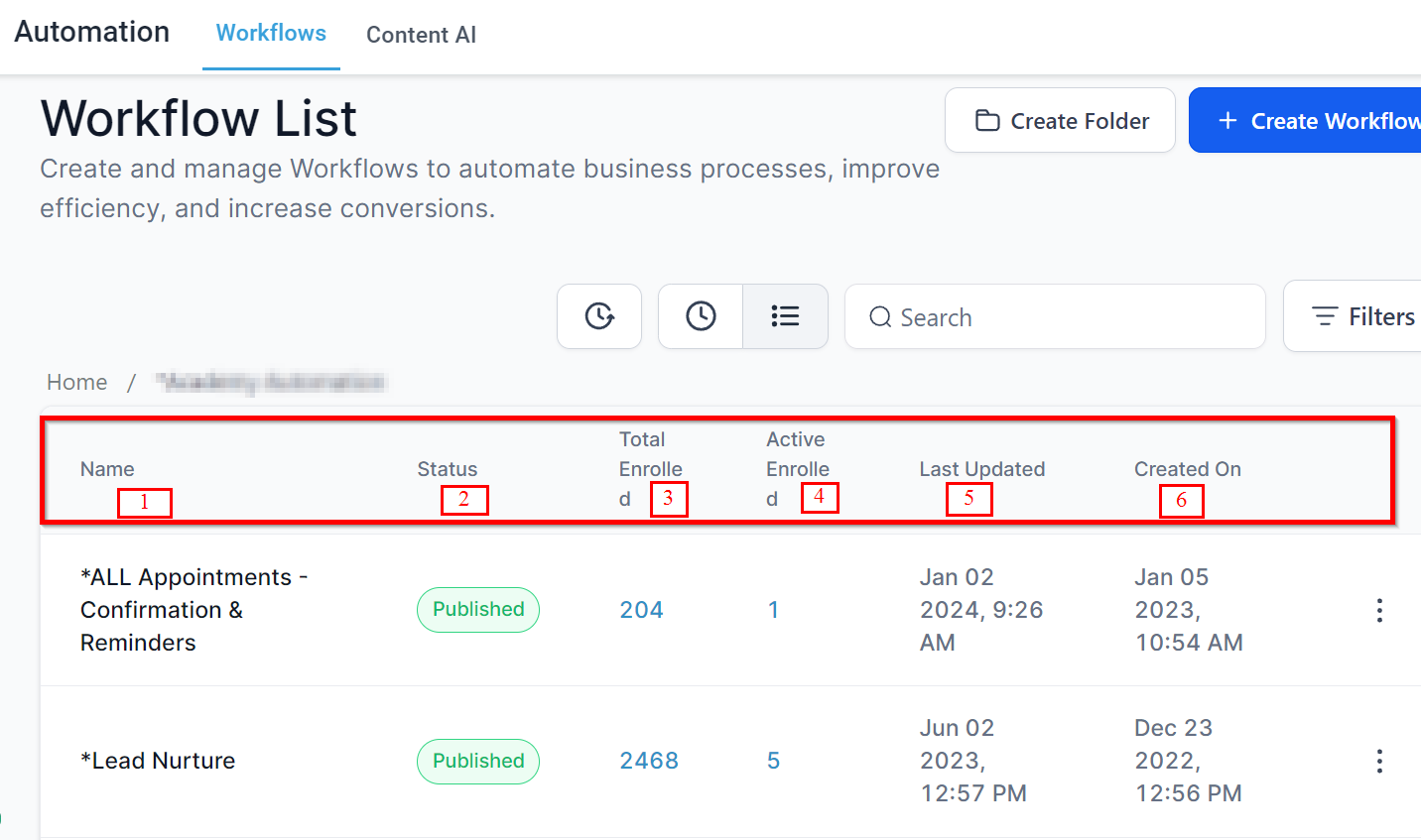
Nombre del Flujo de Trabajo: Esto muestra los nombres de todos tus flujos de trabajo, para que puedas identificarlos fácilmente.
Estado: Esto muestra el estado de cada flujo de trabajo, que puede ser "Borrador" o "Publicado".
Total Inscritos: Esto muestra el número total de personas que están inscritas en un flujo de trabajo específico.
Inscritos Activos: Esto muestra el número total de personas que están actualmente inscritas activamente en un flujo de trabajo específico.
Última Actualización: Esto te muestra la fecha en que se actualizó por última vez el flujo de trabajo.
Creado el: Esto te muestra la fecha en que se creó por primera vez el flujo de trabajo.
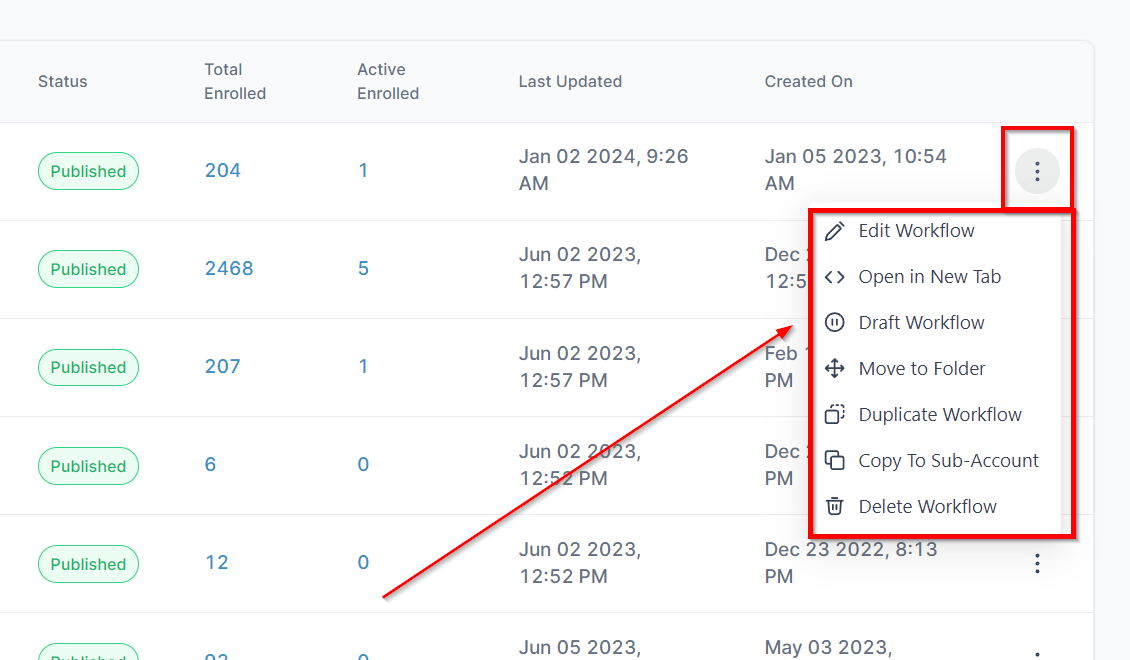
Ver lista de flujos de trabajo
Acción de Flujo de Trabajo
El menú de acción de los tres puntos te proporciona elementos de acción para tus flujos de trabajo, incluyendo editar, abrir el flujo de trabajo en una nueva pestaña, mover a una carpeta, duplicar y eliminar.
Editar Flujo de Trabajo: Aquí es donde puedes editar tus flujos de trabajo. Puedes encontrar más detalles sobre cómo editar flujos de trabajo aquí.
Abrir en Nueva Pestaña: Haz clic aquí para abrir el flujo de trabajo en una nueva pestaña de ventana.
Flujo de Trabajo en Borrador: Haz clic aquí para cambiar un flujo de trabajo publicado de nuevo a modo de borrador.
Mover a Carpeta: Haz clic para mover el flujo de trabajo a una carpeta.
Duplicar Flujo de Trabajo: Este botón te permite clonar el flujo de trabajo.
Eliminar Flujo de Trabajo: Este botón te permite eliminar el flujo de trabajo.
Comentarios
0 comentarios
Inicie sesión para dejar un comentario.